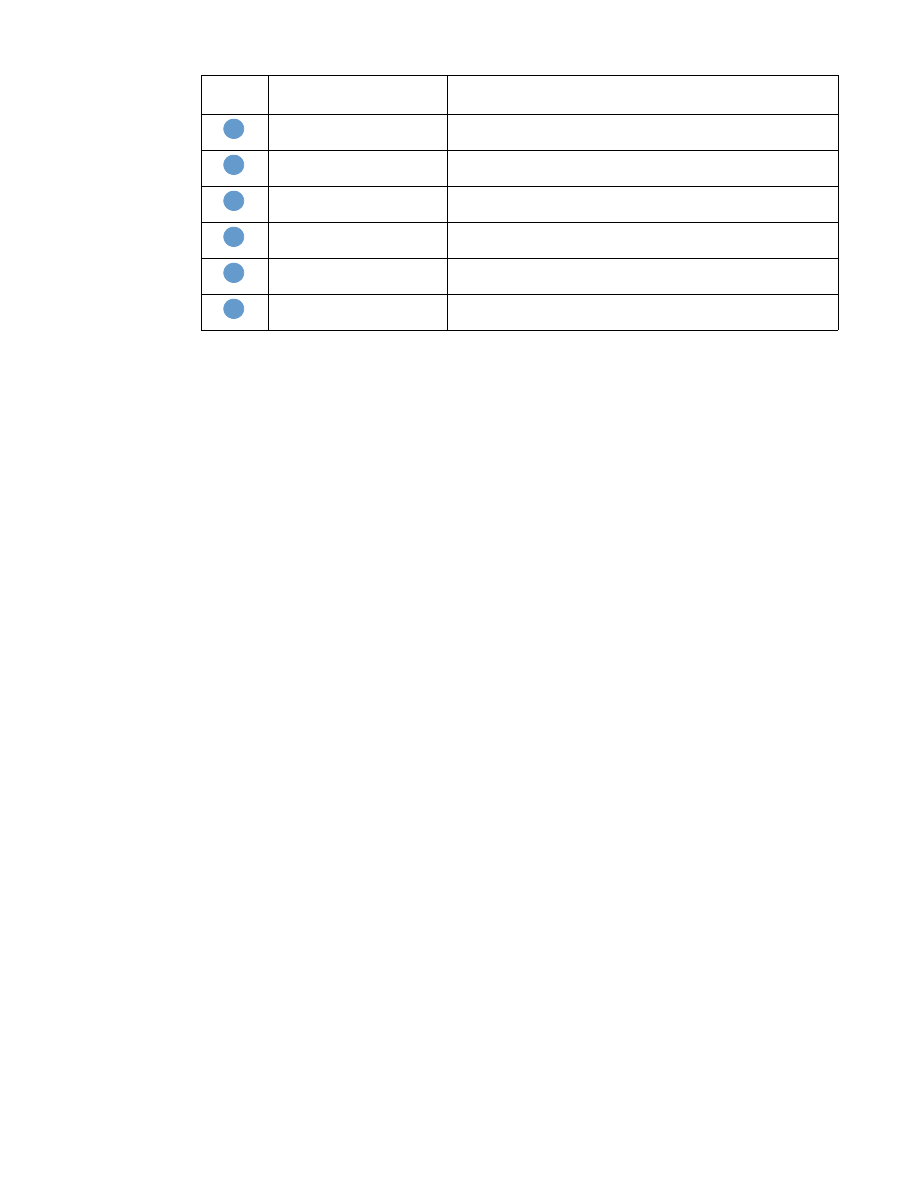
Brug af skærmbilledet Advarsler sammen med et produkt
Dette afsnit indeholder oplysninger om disse advarselsfunktioner:
●
"Sådan konfigureres advarsler" på side 24
●
"Sådan testes en destinationslistes konfiguration" på side 27
●
"Sådan slettes destinationer og destinationslister" på side 28
Sådan konfigureres advarsler
Hvis der er installeret en permanent lagerenhed, kan du konfigurere op til fire forskellige lister
med op til 20 modtagere på hver liste. Uden en permanent lagerenhed er der kun plads til fire
e-mail-adresser.
1
Gør et af følgende:
• Hvis du vil oprette en ny destinationsliste, skal du klikke på Ny destinationsliste.
-Eller-
• Hvis du vil ændre en eksisterende destinationsliste, skal du klikke på Rediger ud for den
liste, som du vil ændre.
Nummer Område af
skærmbilledet
Oplysninger eller funktion i området
Faner og menuer i IWS
Du kan finde yderligere oplysninger i afsnittet
"Navigering i HP
Integreret Webserver" på side 5
.
Oversigt over
destinationslister
Viser de aktuelle valg for de enkelte destinationer.
Rediger
Klik på knappen for at foretage ændringer af destinationen eller
destinationslisten.
Test
Klik på knappen for at sende en testadvarsel til destinationen
eller destinationslisten.
Slet
Klik på knappen for at slette destinationen eller
destinationslisten.
Ny destinationsliste
Klik på knappen for at definere indstillingerne for en ny
destinationsliste for advarsler.
1
2
3
4
5
6
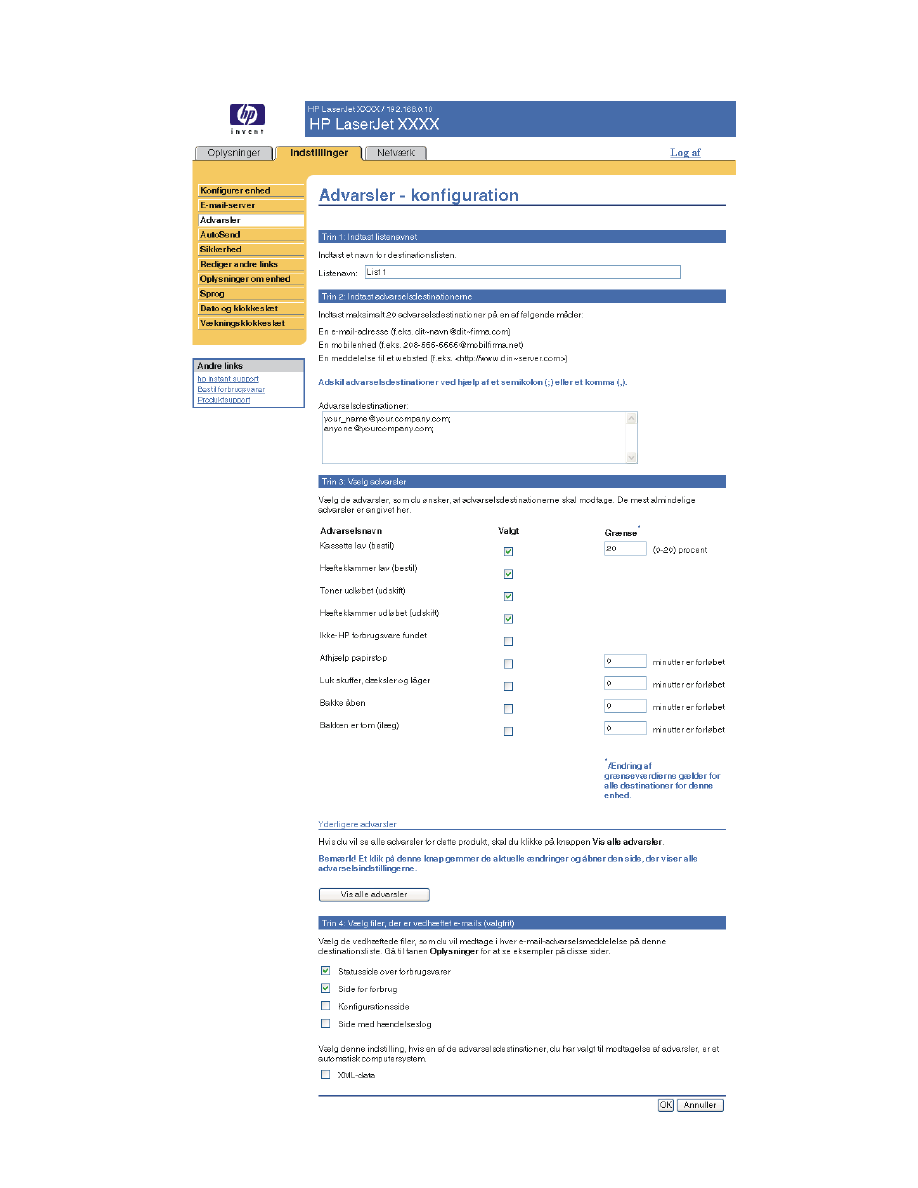
DAWW
Advarsler 25
Hvis der er installeret en permanent lagerenhed, vil det skærmbillede, der vises, ligne det,
der er vist i følgende illustration.
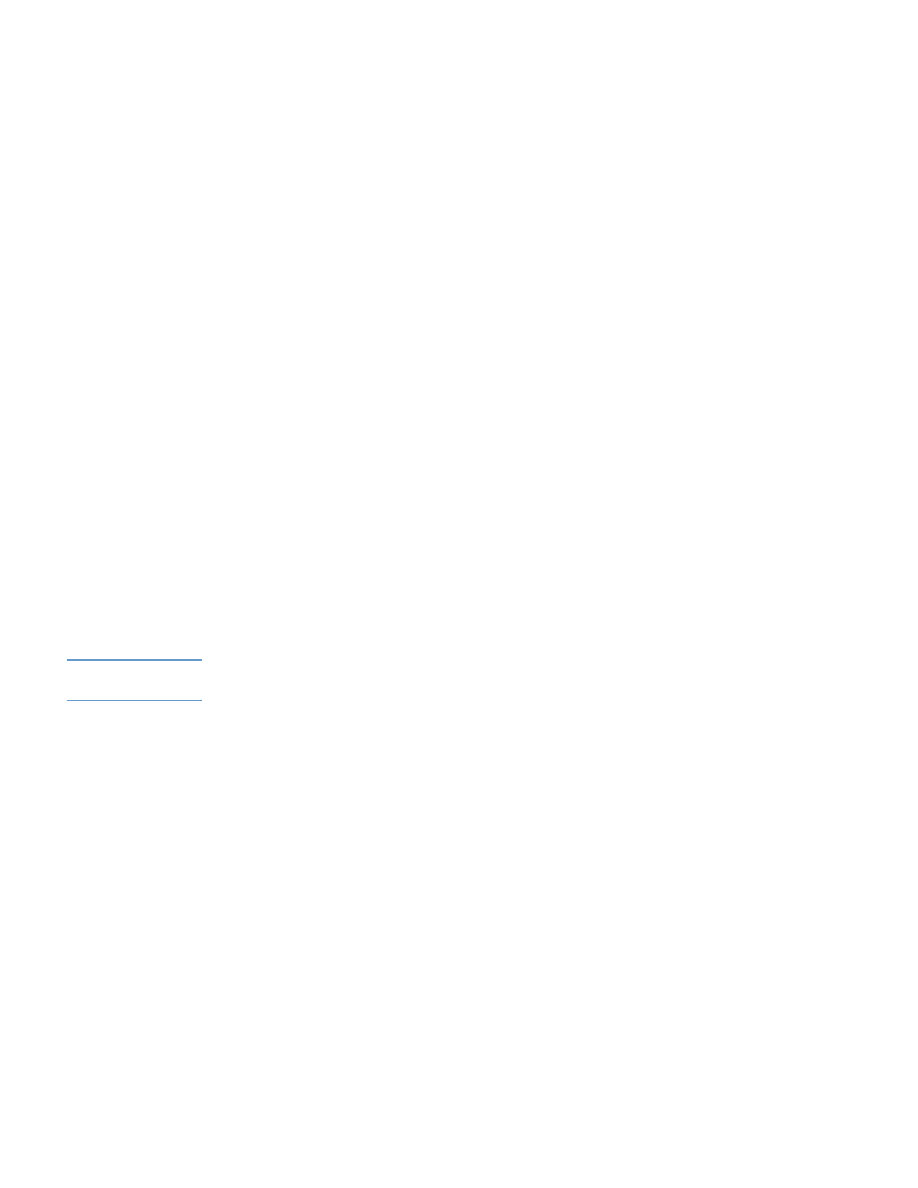
26 Konfiguration af produktet fra skærmbillederne under Indstillinger
DAWW
2
Indtast et navn under Listenavn, f.eks. Service eller Forbrugsvarer, for de produkter, hvor
der er installeret permanente lagerenheder. (Hvis du ikke har en permanent lagerenhed,
skal du fortsætte til trin 3).
3
Indtast e-mail-adressen på de personer, der skal modtage advarsler. I store miljøer kan
systemadministratorer dirigere e-mail-adresser til listeservere, URL-adresser (Universal
Resource Locators) og mobile enheder for at få udvidede advarsler. Tilføj flere destinationer
ved at adskille de enkelte destinationer med et komma eller et semikolon.
4
Marker afkrydsningsfeltet for de advarsler, der skal sendes sammen med denne
destinationsliste. (Klik på Vis alle advarsler, hvis du vil have vist alle de advarsler, der er
tilgængelige for produktet).
5
Angiv grænseværdien for de individuelle advarsler, hvor det kræves.
Grænseværdien for serviceadvarsler og papirgangadvarsler er et brugerdefineret antal
minutter. En hændelse vil blive ignoreret i dette tidsrum, inden der sendes en e-mail-
advarselsmeddelelse. Du kan f.eks. angive grænseværdien for advarslen "Bakke åben" til
10 minutter for at give en person mulighed for at lukke bakken, efter at der er blevet lagt
papir i bakken eller efter afhjælpning af et papirstop.
6
Vælg de vedhæftede filer, som skal medtages i dine e-mail-advarselsmeddelelser. Disse
vedhæftede filer kan omfatte sidernen Status på forbrugsvarer, Side for forbrug,
Konfigurationsside, Hændelseslog og XML-data. (Gå til fanen Oplysninger for at se
eksempler på siderne). Indstillingen XML-data skal vælges, hvis en af de destinationer, du
har valgt til at modtage advarsler, er et automatiseret computersystem. Hvert element, du
vælger, vedhæftes e-mailen. Hvis du f.eks. vælger Side for forbrug og Hændelseslog, vil
du modtage én e-mail-meddelelse med to vedhæftede filer, én for hvert valg. Hvis du også
vælger indstillingen XML-data, vil du modtage en e-mail-meddelelse med tre vedhæftede
filer – en vedhæftet fil for forbrugssiden i HTML, en for hændelsesloggen i HTML og en
tredje, der består af oplysninger om instant support i en vedhæftet tekstfil med filtypenavnet
.XML.
7
Klik på Anvend for at gemme oplysningerne.
8
Gentag trin 1 til 7 for hver ekstra liste eller destination.
Bemærk!
Se
"Sådan testes en destinationslistes konfiguration" på side 27
, hvis du vil teste en
destinationslistes konfiguration.
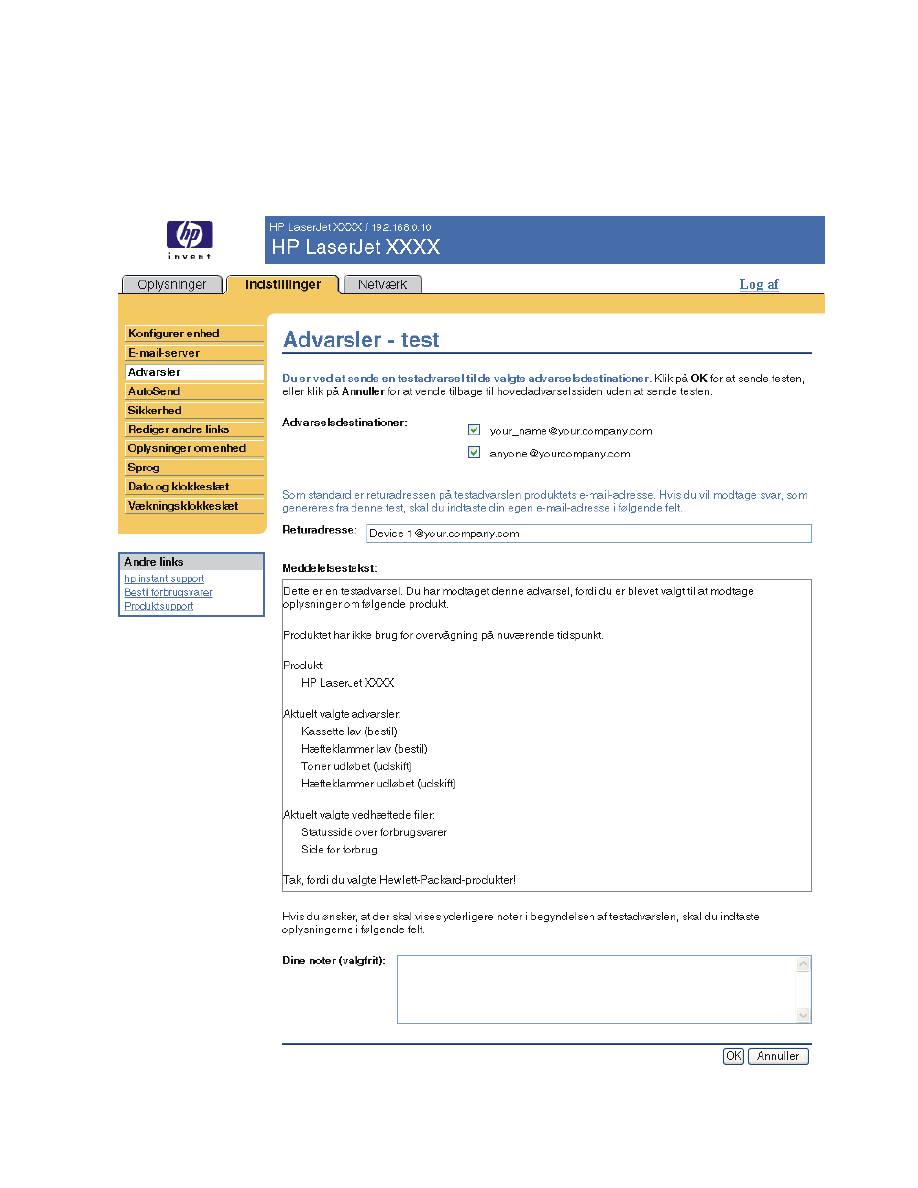
DAWW
Advarsler 27
Sådan testes en destinationslistes konfiguration
Anvend følgende fremgangsmåde, hvis du vil teste konfigurationen af destinationslisten.
1
Klik på knappen Test ud for den destinationsliste, der skal testes.
Følgende vindue vises. (Denne illustration viser skærmbilledet fra et system, hvor der er
installeret en permanent lagerenhed. Hvis der ikke er installeret en permanent lagerenhed,
kan der kun testes én destination fra dette vindue).
2
Hvis du har installeret en permanent lagerenhed, skal du vælge de destinationer, der skal
testes.
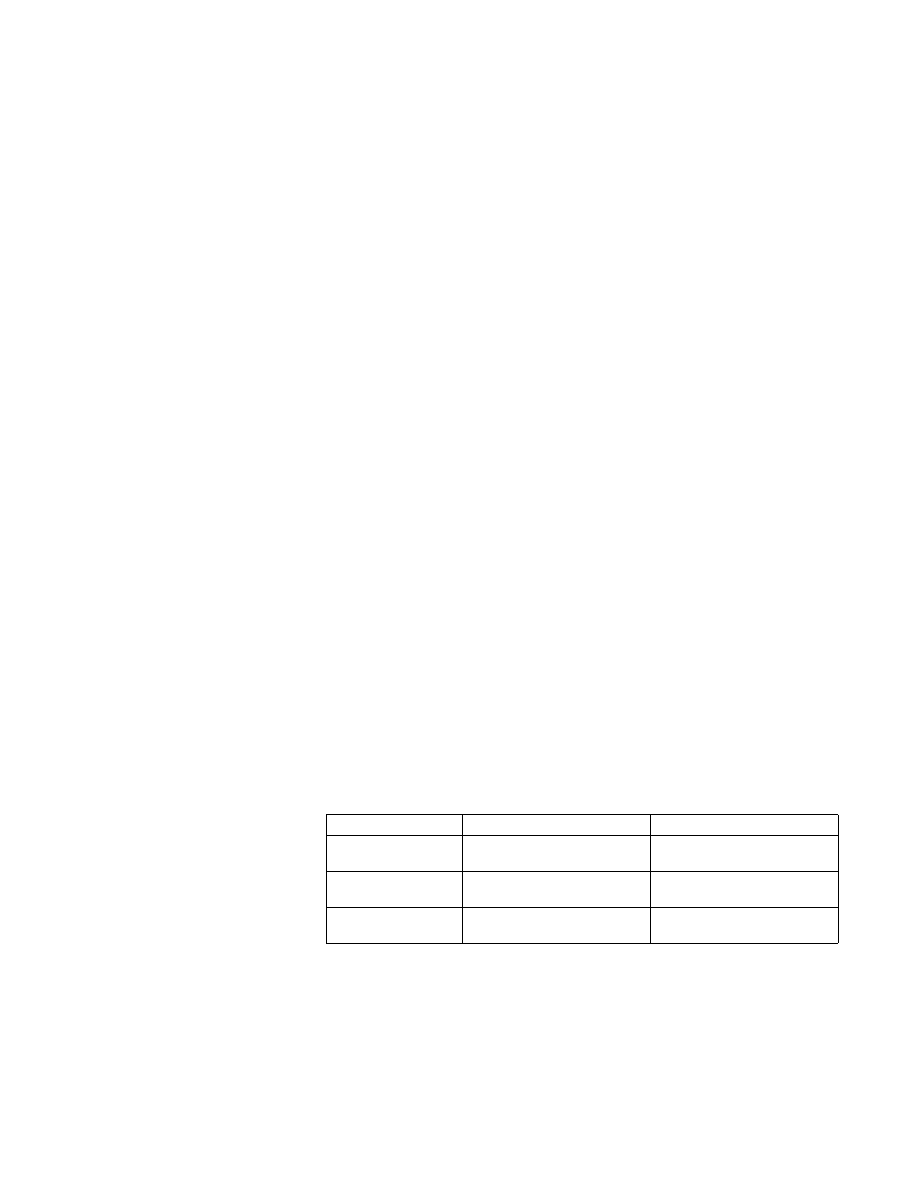
28 Konfiguration af produktet fra skærmbillederne under Indstillinger
DAWW
3
Afsenderadressen er produktets e-mail-adresse. Skriv din e-mail-adresse i feltet
Afsenderadresse, hvis du vil modtage en meddelelse om de fejl, der eventuelt genereres
fra testadvarslen (f.eks. for at blive underrettet om en forkert destinationsadresse).
4
Angiv eventuelt yderligere oplysninger, som, du ønsker, skal vises i begyndelsen af en
e-mail-advarselsmeddelelse i tekstfeltet Dine noter (valgfrit).
5
Klik på OK.
Sådan slettes destinationer og destinationslister
Du kan slette en destination eller destinationsliste ved at klikke på knappen Slet ud for den
destination eller destinationsliste, som du vil slette. Klik på OK for at bekræfte sletningen.